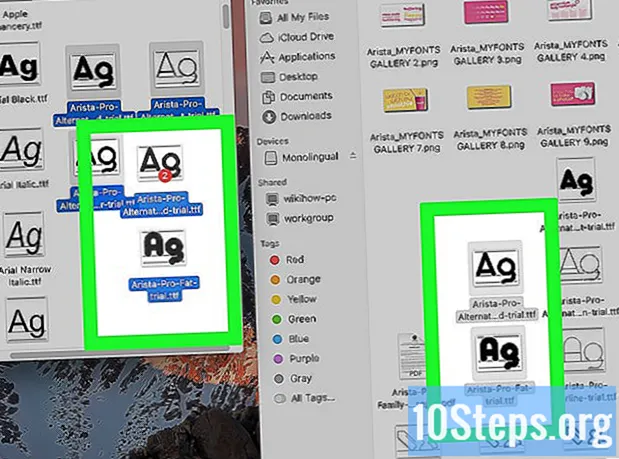
Conţinut
Adobe Photoshop este unul dintre cele mai faimoase software de manipulare a imaginilor din lume, utilizat atât de amatori, cât și de profesioniști. Adăugarea de text la imagini și fotografii este o funcție foarte populară a programului și oferă o varietate de fonturi în plus față de cele deja instalate pe computer. Adăugarea fonturilor în Photoshop este foarte ușoară, deoarece doar o adăugați pe hard disk-ul computerului: programul se va ocupa de restul.
Pași
Metoda 1 din 2: Adăugarea fonturilor pe Windows (toate versiunile)
Descarcă fonturi pe internet. Puteți căuta „fonturi gratuite” și pur și simplu faceți clic pe „descărcați” după ce ați găsit cel care vă place. Există sute de site-uri de descărcare a fonturilor și, de obicei, primele rezultate ale căutării sunt cele mai sigure opțiuni.
- De asemenea, este posibil să cumpărați un CD cu surse de la chioșcurile de ziare sau magazinele specializate.
- În general, este mai ușor să salvați toate fonturile într-un folder de pe desktop pentru a le organiza mai ușor. Cu toate acestea, atâta timp cât știți unde sunt stocate fonturile descărcate, nu face nicio diferență.

Deschideți o fereastră pentru a vizualiza fonturile. Nu contează ce versiune de Windows utilizați. Chiar și Windows XP, care nu mai este acceptat de Microsoft, permite instalarea fonturilor. Dacă sunt comprimate într-un fișier .ZIP, faceți clic dreapta pe fișier și selectați Extract. Apoi găsiți sursa căutând extensia („.” După numele fișierului). Fonturile Photoshop au următoarele extensii:- .otf
- .ttf
- .pbf
- .pfm

Faceți clic dreapta pe font și selectați „Instalați’. Dacă această opțiune este disponibilă, aveți noroc: fontul a fost instalat cu succes! Puteți chiar instala mai multe fonturi în același timp dacă faceți clic pe ele în timp ce apăsați tastele Ctrl sau ⇧ Shift.
Utilizați Panoul de control pentru a adăuga fonturi dacă opțiunea „Instalare” nu este disponibilă. Unele computere nu permit o instalare mai ușoară (prin opțiunea „Instalare”). Cu toate acestea, este încă ușor să instalați fonturi folosind următoarea metodă. Faceți clic pe meniul „Start” și apoi „Panou de control”. Pe acest ecran:- Faceți clic pe „Aspect și personalizare” („Notă: săriți peste acest pas în Windows XP”)
- Faceți clic pe „Fonturi”.
- Faceți clic dreapta pe lista de fonturi și selectați opțiunea „Instalare font nou”. (Notă: în Windows XP, această opțiune se găsește în „Fișier”).
- Selectați fonturile pe care intenționați să le instalați și faceți clic pe „OK” când ați terminat.
Metoda 2 din 2: Adăugarea fonturilor pe Mac OS X
Găsiți și descărcați fonturile pe care doriți să le instalați. Căutați pe internet „fonturi gratuite pentru Mac”. Acest lucru va duce la sute de opțiuni, toate putând fi descărcate și adăugate cu ușurință. Salvați-le într-un folder nou în „Desktop”, deoarece „Surse temporare” doar pentru organizație înseamnă.
Închideți toate programele deschise. Majoritatea aplicațiilor acceptă fonturi, ceea ce înseamnă că verifică fonturile pe Mac-ul dvs. pentru a le utiliza. Trebuie să instalați fonturile înainte ca programele să le caute, deci trebuie să închideți orice aplicație deschisă înainte de a începe.
Faceți dublu clic pe fontul pe care doriți să îl instalați pentru a deschide „Font Book”. Fonturile pot veni în format .ZIP, care poate fi deschis cu un dublu clic. Apoi, faceți dublu clic pe font pentru al deschide cu „Font Book”. Fonturile Mac au următoarele extensii:
- .ttf
- .otf
Faceți clic pe „Instalare font” când se deschide Font Book. Fișierele .ttf sau .otf trebuie să fie deschise în „Font Book”. Când le deschideți, faceți clic pe „Instalați fontul” în colțul din stânga jos pentru al instala pe Mac. Photoshop va găsi fontul și se va ocupa de restul.
O altă modalitate de a face acest lucru este să navigați la biblioteca de fonturi din Finder și să le salvați manual. Există două locuri unde puteți pune fântânile, ambele foarte ușor de găsit. Puteți chiar să copiați următoarea cale și să o inserați în bara de căutare înlocuind
după propriul dvs. nume de utilizator, desigur. Găsiți una dintre aceste două locații, folosind prima dacă aveți privilegii de administrator. Cu toate acestea, cele două căi funcționează în mod egal. - / Biblioteca / Fonturi /
- / Utilizatori /
/ Biblioteca / Fonturi /
Faceți clic și trageți noile fonturi într-unul dintre aceste foldere pentru a le activa. După ce vor face acest lucru, vor fi gata de utilizare. Deschideți programele pentru a putea utiliza noile fonturi în Photoshop.
sfaturi
- Nu toate fonturile pot fi utilizate în Photoshop. Căutați tipurile True Type sau Open Type pentru a vă asigura că funcționează. Este posibil să trebuiască să rulați teste cu alte tipuri de fonturi pentru a vedea dacă acestea funcționează în versiunea instalată a Photoshop.
- Fonturile în limba orientală pentru Photoshop sunt disponibile atât pentru japoneză, cât și pentru chineză. Pot fi folosite ca grafică de artă proprie.
- Photoshop nu ar trebui să ruleze la instalarea fonturilor. În caz contrar, va trebui repornit după instalarea fonturilor pentru ca acestea să fie disponibile.
Avertizări
- Când utilizați fonturi de pe un CD, extrageți-le și salvați-le în folderul „Fonturi” din „Panoul de control”. În caz contrar, acestea nu vor apărea în Photoshop.
Materiale necesare
- Software-ul Adobe Photoshop
- Surse la alegere


